Win10怎么查看隐藏文件夹?Win10显示隐藏文件夹方法
分类:win10教程 2021-08-08
导读: Win10怎么查看隐藏文件夹?Win10显示隐藏文件夹方法--win10因为考虑系统的安全性,所以才设置了隐藏文件夹的功能,保护一些重要的文件不会被轻易删除。这个功能方便我们的同时也会让我们在浏览文件夹的过程中感到烦恼,那win10要怎么查看隐藏文件夹呢?简单的方...
win10因为考虑系统的安全性,所以才设置了隐藏文件夹的功能,保护一些重要的文件不会被轻易删除。这个功能方便我们的同时也会让我们在浏览文件夹的过程中感到烦恼,那win10要怎么查看隐藏文件夹呢?简单的方法告诉大家。
win10显示隐藏文件夹的处理方法
1、打开需要显示隐藏文件夹的总目录。
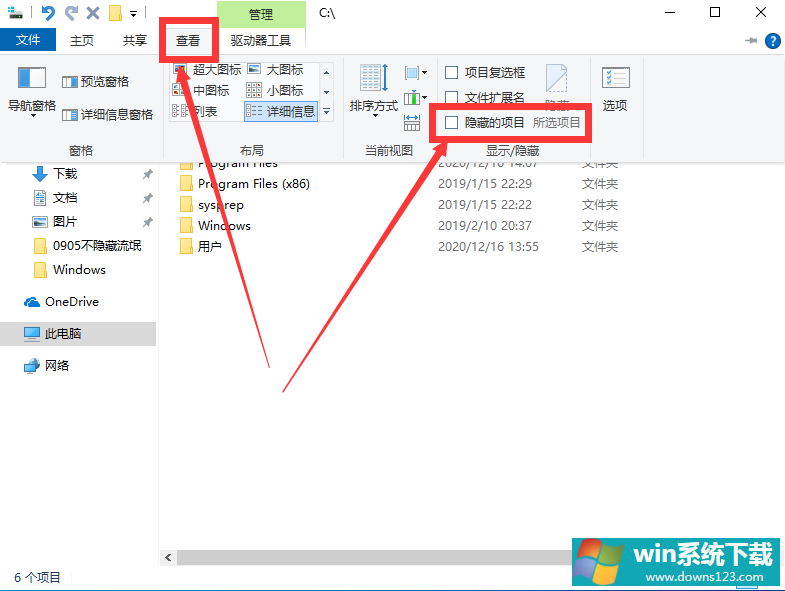
2、点击“查看”,然后勾选“隐藏的项目”,就能够查看隐藏的文件了,记得浏览完后设置回去噢。
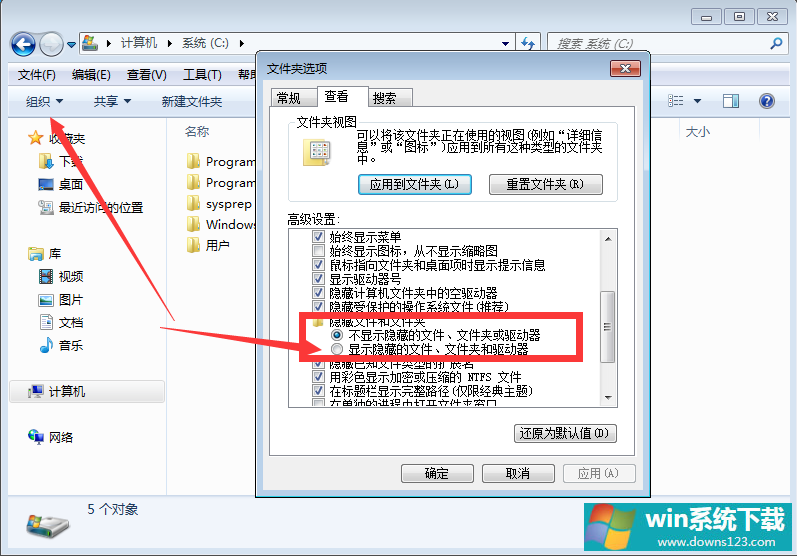
3、win7的查看隐藏文件夹在目录的左侧下拉菜单,点击在弹出的窗口中选择显示隐藏的文件夹。


